Khắc phục: Tôi không thể tắt Tìm kiếm thịnh hành trên Google

Nếu bạn không thể tắt các tìm kiếm thịnh hành trên Google Chrome, hãy thử các phương pháp như xóa bộ nhớ cache, chặn cookie và cập nhật trình duyệt.
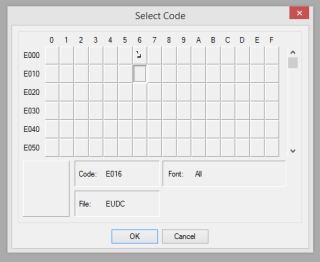
Bạn muốn tạo Phông chữ của mình mà không cần cài đặt ứng dụng của bên thứ ba và ứng dụng đó cũng miễn phí? Nếu có, thì tôi tin rằng bạn đang tìm kiếm Windows Private Character Editor, là một ứng dụng tích hợp sẵn trong Windows được thiết kế để tạo phông chữ tùy chỉnh. Ứng dụng này đã được Microsoft đưa vào từ Windows 7 và tiếp tục cho đến Windows 10.
Windows Private Character Editor được cài đặt sẵn trong hệ điều hành Windows và là một trong những trình tạo ký tự và phông chữ dễ nhất trong số những trình tạo ký tự khác. Nó miễn phí và sử dụng tài nguyên hệ thống tối thiểu. Tuy nhiên, cũng có một số hạn chế, đặc biệt là ứng dụng không được nâng cao như các chương trình của bên thứ ba khác. Ngoài ra, phông chữ mới được tạo sẽ chỉ phản ánh trong máy tính của bạn vì những người khác sẽ không có phông chữ tùy chỉnh này. Để chia sẻ phông chữ mới của bạn với người khác, bạn có thể in tài liệu hoặc chụp ảnh màn hình với văn bản được nhúng trong phông chữ tùy chỉnh mới.
Cũng nên đọc: Cách cài đặt phông chữ trong Windows 10
Cách tạo phông chữ của bạn với Windows Private Character Editor
Hôm nay, tôi sẽ giải thích tất cả những gì bạn cần biết để tạo phông chữ của mình bằng Trình chỉnh sửa ký tự riêng, từ việc truy cập ứng dụng đến tạo phông chữ và sử dụng nó.
Bước 1: Khởi chạy ứng dụng biên tập ký tự riêng
Private Character Editor chưa bao giờ được Microsoft công khai và vẫn bị ẩn trong các tệp hệ thống. Bạn thậm chí sẽ không tìm thấy lối tắt của ứng dụng này trong menu bắt đầu. Để truy cập công cụ này, bạn có thể sử dụng bất kỳ phương pháp nào trong ba phương pháp sau:
Phương pháp 1 : Nhập Private Character Editor vào hộp tìm kiếm trên thanh tác vụ.
Cách 2 : Nhấn phím Windows + R để mở Run Box, gõ eudcedit và nhấn OK.
Phương pháp 3 : Điều hướng đến C: \ Windows \ System 32 \ eudcedit.exe trên máy tính của bạn và nhấp đúp vào eudcedit.exe để khởi chạy ứng dụng.
Lưu ý : Bạn cũng có thể tạo lối tắt từ tệp thực thi bằng cách nhấp chuột phải và chọn Tạo lối tắt từ menu ngữ cảnh. Nó sẽ được đặt trên màn hình của bạn.
Cũng nên đọc: Cách thay đổi kiểu phông chữ mặc định trong Windows 10
Bước 2: Chọn mã để gán ký tự
Bước đầu tiên bạn sẽ phải làm khi Trình chỉnh sửa ký tự riêng khởi chạy, là chọn một mã. Khi cửa sổ ứng dụng mở ra, bạn sẽ thấy một cửa sổ phụ mở ra với ứng dụng, nơi bạn phải chọn mã trước tiên. Mã bạn chọn sẽ tự động được gán cho ký tự mới mà bạn tạo. Bạn chỉ có thể sử dụng ký tự mới được tạo nếu bạn biết mã phù hợp.
Tổng số ký tự mà một người có thể tạo là 6400, đây là một con số khá lớn. Có 16 giá trị ở hàng trên cùng và 400 giá trị được đề cập ở phía bên trái, được kết hợp để tạo thành tất cả 6400 mã.
Ví dụ: nếu bạn chọn mã thứ sáu trong hàng thứ hai, mã sẽ kết hợp thành E016.
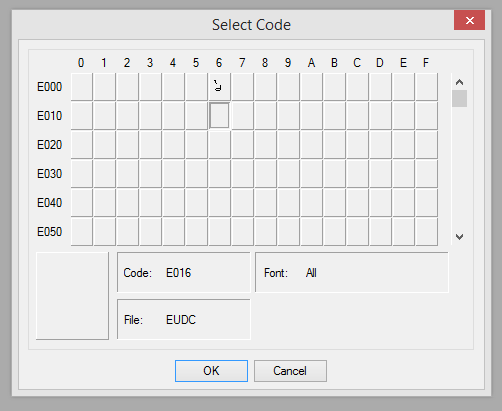
Cũng nên đọc: Cách sử dụng cài đặt phông chữ Windows 10 mới
Bước 3: Tạo nhân vật
Bây giờ bạn đã chọn mã và nhấp vào OK, hộp mã sẽ được thay thế bằng một lưới vẽ 64 x 64 khối. Bạn có thể sử dụng con trỏ chuột và nhấp chuột để thiết kế bất kỳ ký tự nào bạn muốn trong bảng vẽ. Mặc dù chủ yếu là vẽ tự do, nhưng có một vài công cụ có thể giúp bạn thiết kế nhân vật. Màu được sử dụng cho bản vẽ sẽ luôn là màu đen, sẽ bắt đầu tô các khối bằng cách nhấp chuột trái. Và mặt khác, một cú nhấp chuột phải vào một khối sẽ loại bỏ màu đen và làm cho nó trống trở lại. Đây là cách vẽ tốt nhất vì bạn có thể sửa chữa mọi lỗi bất kỳ lúc nào. Các công cụ cơ bản có sẵn được hiển thị bên dưới:
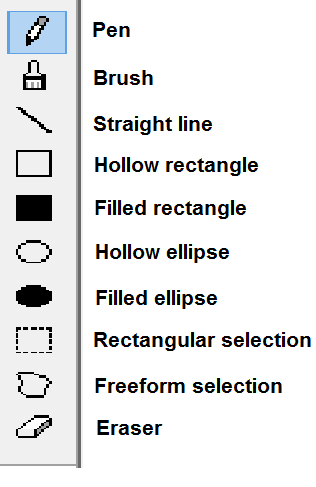
Cũng nên đọc: Các bước để thay đổi phông chữ và thông báo màn hình đăng nhập Windows
Bước 4: Chỉnh sửa một ký tự
Nếu bạn muốn làm mọi thứ theo cách dễ dàng hơn, thì bạn có thể nhập một ký tự đã có trong hệ thống của mình và sửa đổi nó, ký tự ban đầu sẽ không bị thay đổi vì những thay đổi bạn thực hiện sẽ được lưu dưới dạng mã số bạn đã chọn lúc đầu . Quá trình nhập một ký tự là:
Cũng đọc: Nhúng Phông chữ trong Tài liệu Microsoft Word
Bước 5. Lưu ký tự
Bước cuối cùng trong cách tạo phông chữ bằng Windows Private Character Editor là tiết kiệm công sức bạn đã bỏ ra để tạo một ký tự mới. Làm theo các bước sau để lưu nhân vật mới tạo của bạn:
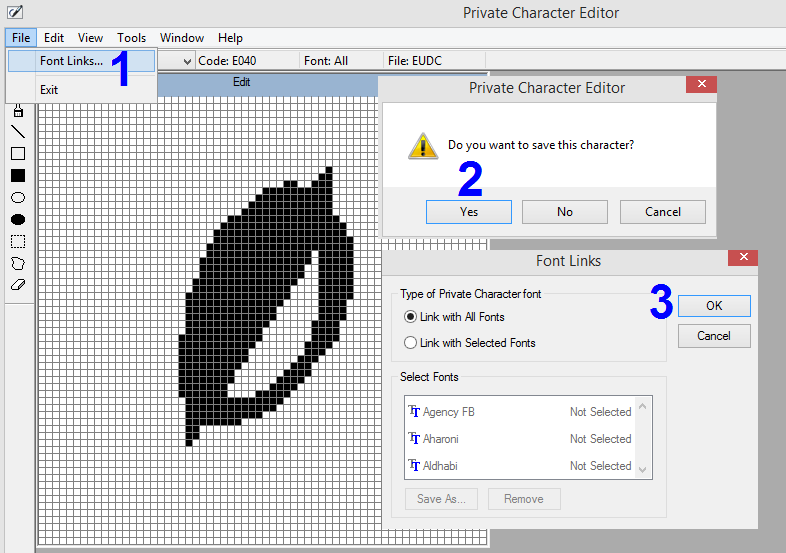
Cũng nên đọc: Cách thay đổi phông chữ mặc định của Google Chrome?
Bước 6: Sử dụng ký tự
Vì vậy, ứng dụng đã được khởi chạy, Character đã được tạo và lưu. Tiếp theo là gì? Tại sao, tất nhiên chúng ta phải biết cách sử dụng nó? Dưới đây là các bước để sử dụng các ký tự mới được tạo:
Lưu ý: Đối với tệp Microsoft Word, hãy nhập mã của ký tự đã chọn rồi nhấn Alt + X.
Cũng nên đọc: 10 ứng dụng Typography tốt nhất cho Android để tạo phông chữ hiệu quả
Lời cuối cùng về cách tạo phông chữ của bạn bằng trình chỉnh sửa ký tự riêng của Windows
Mặc dù có những hạn chế nhưng Private Character Editor là công cụ miễn phí duy nhất và được tích hợp sẵn trên hệ điều hành Windows. Có thể mất thời gian để tạo mọi bảng chữ cái, nhưng một khi bạn bắt đầu, bạn sẽ hoàn thành nó ngay lập tức. Bạn cũng có thể tạo các ký tự đặc biệt như tôi đã làm ở đây và khả năng là vô hạn.
Theo dõi chúng tôi trên mạng xã hội - Facebook và YouTube . Đối với bất kỳ thắc mắc hoặc đề xuất nào, vui lòng cho chúng tôi biết trong phần bình luận bên dưới. Chúng tôi rất muốn liên hệ lại với bạn để đưa ra giải pháp. Chúng tôi đăng thường xuyên về các mẹo và thủ thuật cùng với các giải pháp cho các vấn đề phổ biến liên quan đến công nghệ.
Nếu bạn không thể tắt các tìm kiếm thịnh hành trên Google Chrome, hãy thử các phương pháp như xóa bộ nhớ cache, chặn cookie và cập nhật trình duyệt.
Dưới đây là cách bạn có thể tận dụng tối đa Microsoft Rewards trên Windows, Xbox, Mobile, mua sắm, v.v.
Nếu bạn không thể dán dữ liệu tổ chức của mình vào một ứng dụng nhất định, hãy lưu tệp có vấn đề và thử dán lại dữ liệu của bạn.
Hướng dẫn chi tiết cách xóa nền khỏi tệp PDF bằng các công cụ trực tuyến và ngoại tuyến. Tối ưu hóa tài liệu PDF của bạn với các phương pháp đơn giản và hiệu quả.
Hướng dẫn chi tiết về cách bật tab dọc trong Microsoft Edge, giúp bạn duyệt web nhanh hơn và hiệu quả hơn.
Bing không chỉ đơn thuần là lựa chọn thay thế Google, mà còn có nhiều tính năng độc đáo. Dưới đây là 8 mẹo hữu ích để tìm kiếm hiệu quả hơn trên Bing.
Khám phá cách đồng bộ hóa cài đặt Windows 10 của bạn trên tất cả các thiết bị với tài khoản Microsoft để tối ưu hóa trải nghiệm người dùng.
Đang sử dụng máy chủ của công ty từ nhiều địa điểm mà bạn quan tâm trong thời gian này. Tìm hiểu cách truy cập máy chủ của công ty từ các vị trí khác nhau một cách an toàn trong bài viết này.
Blog này sẽ giúp người dùng tải xuống, cài đặt và cập nhật driver Logitech G510 để đảm bảo có thể sử dụng đầy đủ các tính năng của Bàn phím Logitech này.
Bạn có vô tình nhấp vào nút tin cậy trong cửa sổ bật lên sau khi kết nối iPhone với máy tính không? Bạn có muốn không tin tưởng vào máy tính đó không? Sau đó, chỉ cần xem qua bài viết để tìm hiểu cách không tin cậy các máy tính mà trước đây bạn đã kết nối với iPhone của mình.







